
Reparo de fotos com IA
Repare suas fotos, melhore a qualidade e restaure momentos preciosos com uma solução baseada em IA.
12/10/2021 • Arquivado para: Backup de dados • Soluções comprovadas
Você acabou de comprar seu primeiro Mac e migrar do Windows para o MacOs? Em caso afirmativo, você deve estar se perguntando como migrar arquivos para um novo computador.
Comprar um novo Mac Book pode ser um momento emocionante e divertido para você. Agora, você pode aproveitar os recursos mais recentes do Mac Book e experimentar um sistema operacional totalmente novo. Além disso, o novo sistema oferece gráficos avançados, recursos interessantes, alta velocidade e muito mais para os usuários.

Mas, se inicialmente você estava usando o Windows e agora tem um Mac Book, isso pode trazer alguns desafios para você. Por exemplo, agora você deve mover seus arquivos do PC para o Mac. E, neste caso, um cabo USB pode não ser uma opção para transferir os arquivos do PC para o Mac.
Neste artigo, você encontrará a melhor solução para migrar arquivos do PC para o Mac.
Antes de planejar a migração de arquivos para o novo computador, aqui estão algumas coisas em que você precisa se concentrar:
Outra coisa que você precisa fazer é verificar o utilitário de disco (chkdsk) em seu PC, isso irá garantir que seu disco rígido do Windows não ofereça problemas:
Nesta seção, discutiremos duas maneiras de migrar arquivos do PC para o Mac. Continue lendo.
O assistente de migração é um utilitário que está disponível na pasta de utilitários de todos os Macs.
Para usá-lo para migração, primeiro conecte seu Mac ao PC por meio de Ethernet ou de minha rede Wi-Fi local. Depois disso, siga as etapas abaixo:
Em seu novo Mac:
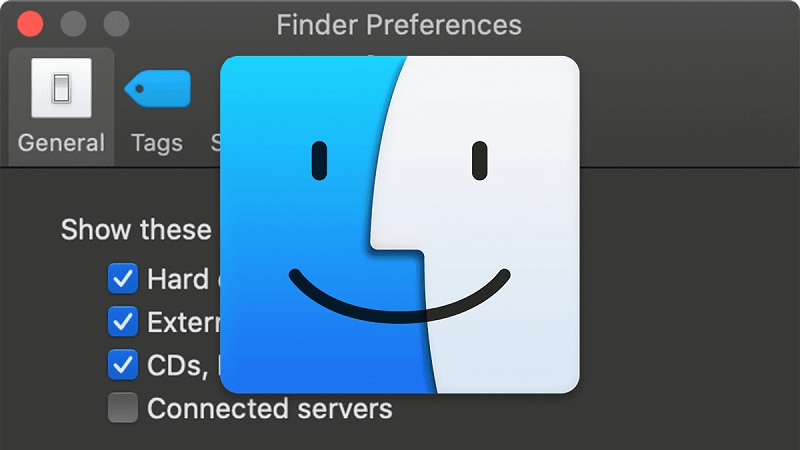
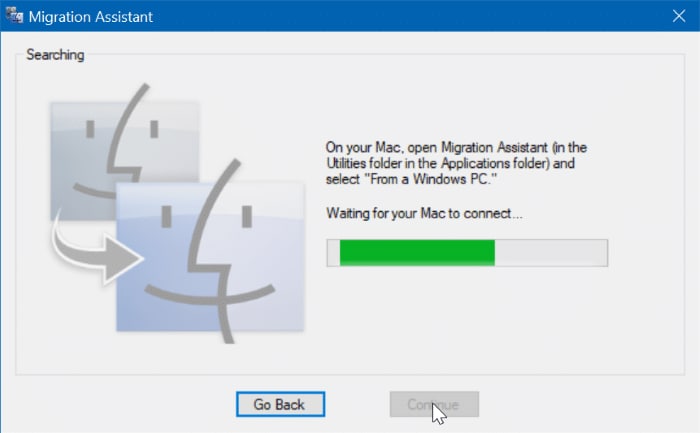
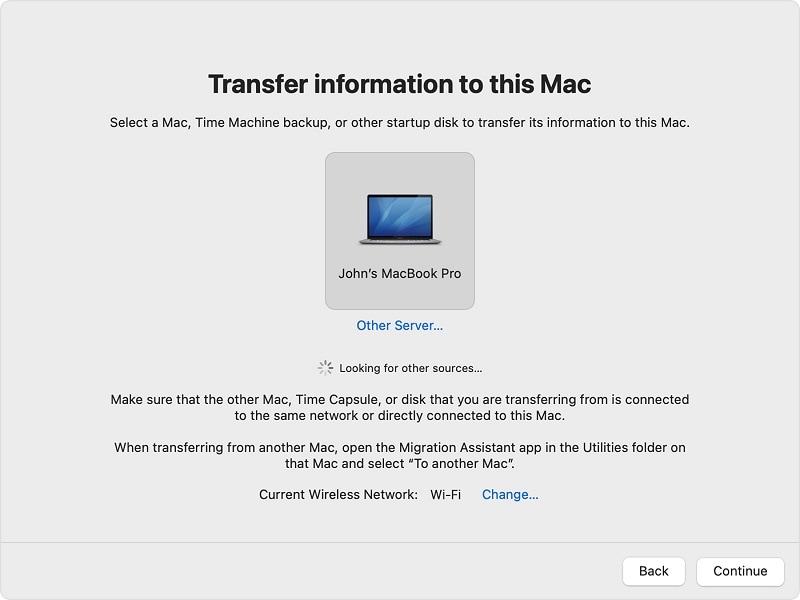
Em seu PC:
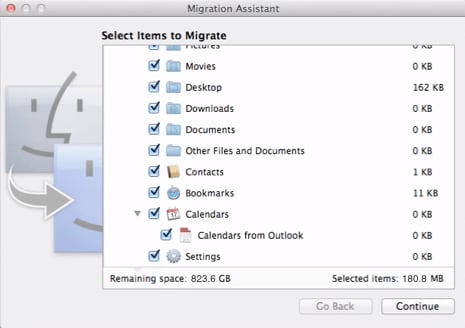
Dessa forma, você pode transferir arquivos do PC para o Mac. O Assistente de migração oferece uma maneira absolutamente gratuita de migrar arquivos do PC para o Mac.
Você está se perguntando como mover os arquivos do PC para o Mac sem usar o assistente de migração?
Se sim, aqui estão as etapas para migrar arquivos para um novo computador sem usar o Assistente de migração:
Configure o compartilhamento de arquivos no Windows
Ative a descoberta de rede no Windows. Para isso, ligue seu PC com Windows e siga estas etapas:
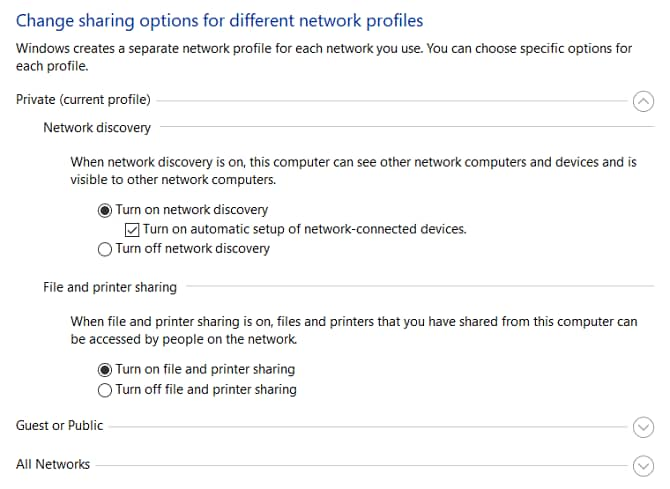
Para compartilhar pastas, clique com o botão direito no nome da pasta e vá para Propriedades > Compartilhando > Compartilhamento de arquivos e pastas de rede > Compartilhe.
Acesse arquivos do Windows no Mac
Depois de concluir as opções de compartilhamento, é hora de migrar os arquivos do PC para o Mac. Para isso, siga estas etapas:
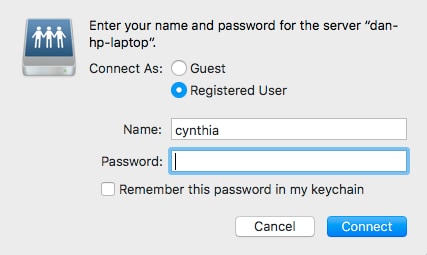
Com isso, todo o seu conteúdo ou arquivos compartilhados ficarão visíveis no sistema. Para transferir arquivos do PC para o Mac, use o método de arrastar e soltar.
Quando a migração de arquivos do PC para o Mac for concluída, feche o Assistente de Migração do Windows em seu PC.
Depois disso, faça login em uma nova conta no seu Mac. Na primeira vez que você faz login em uma conta de usuário, é necessário definir uma senha. Nesse caso, você pode usar a mesma senha que usou no seu PC ou pode criar uma nova.
No caso de você querer migrar alguns arquivos confidenciais de PC para PC, é altamente recomendável que você use Wondershare UBackit. Este é um software de backup com recursos de migração de arquivos seguros. O software é compatível com Windows 10/8/8.1/7. Você pode verificar o guia de migração de arquivos neste link.

Se você é um usuário antigo do Windows e agora está mudando para o macOS, pode ter dificuldade para migrar arquivos para um novo computador. Mas, com a ajuda dos métodos acima, você pode facilmente transferir arquivos do PC para o Mac.
Neste artigo, discutimos tudo o que você precisa saber sobre a migração de arquivos do PC para o Mac. Esperamos que agora você saiba como migrar arquivos para um novo computador.
Então, mova todas as suas pastas e documentos importantes do PC para o novo Mac com facilidade!
Luís Santos
chief Editor